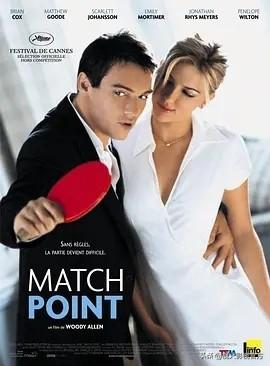关键词【工具】,获取Excel高效小工具合集!
让你的Excel效率开挂~
每天和表哥表姐们打交道,发现他们问的大多数问题,都是怎么整理数据和表格。
活生生的表格搬运工~
原本要花很多时间才能搞定的工作,其实只要用几个小技巧的组合拳,三下五除二就能秒速完成。
比如现在有多张结构够相同的工作表,要在第一列前统一插入一列,全部输入当前工作表的名称,即客户名称。
如何快速操作?
问题来自:秋叶 Excel 数据处理学习班 10 期学员,俊 leo-销售-丹阳。

❶ 首先,第一步是批量选中空行,批量插入空列;
❷ 按住【Shift】键,点击工作表标签,选中多个工作表。
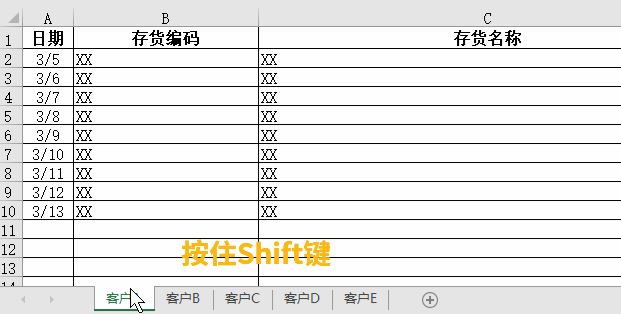
保持选中多表的状态,在第一张表中,将下面的公式粘贴到第一列中,向下填充:
=MID(CELL("filename",A2),FIND("]",CELL("filename",A2)) 1,100)
▲ 左右滑动查看

函数公式解读:
=MID(CELL("filename",A2),FIND("]",CELL("filename",A2)) 1,100)
▲ 左右滑动查看
Cell 函数:提取单元格 A2 所在工作表的 filename,即文件名信息,得到包含文件路径的完整工作表名称:
C:\Users\king\Desktop\[批量插入列提取当前工作表名.xlsx]客户 A
Find 函数:查找右括号「]」在文件名中的具体位置。
Mid 函数:在文件名中,右括号所在位置右边 1 个字符开始,提取 100 个字符出来。
工作表名的长度可能不一样,所以,为了简写公式,免得再嵌套其他函数,直接用尽量大的数,把工作表名都提取出来。
【Shift】键,在 Excel 里边是个明星快捷键。它可以:
❶ 按住不放,单击起点,再滚到表格末尾,再点一下终点,就能选中连续的一片区域;
❷ 用 Sum 求多个工作表同一区域的和。
按住【Shift】键,点击第一个工作表标签,再点最后一个工作表标签,就可以把所有工作表添加到 Sum 函数里,不用一个个去找。
❸ 甚至是在电脑文件夹里,要选中多个连续的文件,也可以用【Shift】。
❹ 要关闭所有打开的 Excel 窗口,不用一个一个关,直接按住【Shift】,点击红叉叉的关闭按钮,一次性关闭所有 Excel 窗口。
一个小小的按键,你对它又真正了解多少呢?
提取当前工作表名的方法,还可以做目录,你知道吗?

点评:对于复杂的问题,你得学会拆解和关键词搜索。
这个问题,逆向拆解一下:
❶ 提取当前工作表名;
❷ 多工作表批量插入列——批量选中多个工作表、插入列。
对于我来说,提取当前工作表名,我也不记得具体操作是什么,但是有了这个关键词,我去百度搜一下:

照着做,在 Excel 表里试试,就能看到结果。
知道这一招,剩下的就是,怎么在多个工作表里,同一位置同时插入列,并且同时输入这个公式。
那就需要同时选中多个工作表。
只需要一个 Shift 键就够了。
明白了吗?
❶ 对于复杂的问题,逆向拆解。
❷ 未知问题,关键词搜索。
掌握这两个思维,你在 Excel 界就很能打了!
关键词【工具】,获取Excel高效小工具合集!
让你的Excel效率开挂~